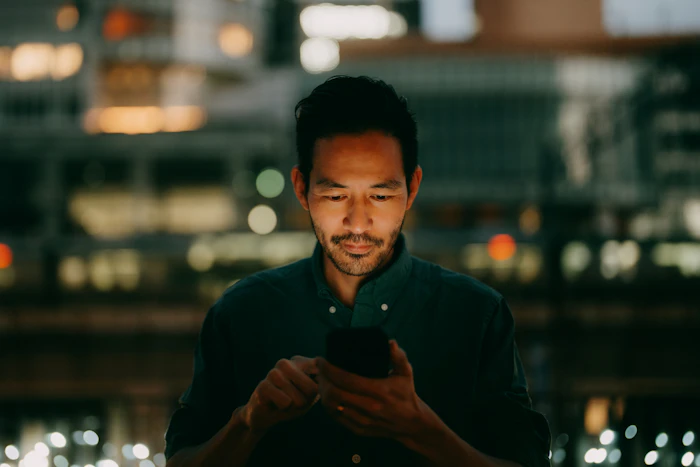
IIJmioがインターネットに繋がらないのはなぜ?原因と対処法を解説
格安の料金で使えるものの、場合によってはインターネットに繋がらないことがあるIIJmio。インターネットに接続できない状況が続けば、スマホの利用にストレスを感じるでしょう。
今回は、IIJmioがインターネットに繋がらない原因を紹介します。繋がらない場合の対処法も解説するので、インターネット接続で困っている人は参考にしてみてください。

大手家電量販店出身で、7,000人以上に携帯電話の販売や通信サービスの契約を担当。主要な通信会社の料金プランや販売機種をすべて把握し、その豊富な知識で店舗販売ランキングにおいて個人表彰もされている。 その後マイベストに入社、携帯電話や光ファイバー回線キャリア・インターネットプロバイダーなどの通信会社を専門に担当しており、格安SIMやホームルーターを実際に回線契約し各社の料金プランや通信速度の比較を行うとともに、モバイルだけでなく10社以上の戸建て・マンション向けの光回線の通信速度・速度制限も調査している。 また自身が行う検証の中で通信会社の公表値と異なる数値も発表、わかりにくいと言われる通信サービスだからこそ、理解しやすく信頼できるコンテンツの企画制作を心掛けている。
格安SIM(格安スマホ)おすすめTOP5
オプテージ

取り扱い回線の多さは魅力。マイそくプランはサブ回線向け
LogicLinks

料金プランが豊富。カウントフリーオプションでお得に使える
IIJmioがネットに繋がらないときはどうする?
IIJmioがインターネットに繋がらないときは、通信障害が発生していないかをチェックしたうえで、スマートフォンを再起動するのがおすすめです。ネットに接続できないときにやるべきことを確認してみましょう。
最初にサービスの障害が発生していないかチェック

IIJmioがインターネットに繋がらない場合は、まずサービス障害が発生していないか確認しましょう。通信障害の発生状況は、IIJmio公式サイトやTwitterをチェックしてください。
サービス障害が起こる頻度は高くありませんが、過去には大規模な通信障害がニュースになったケースもあり、可能性としては十分に考えられます。
通信障害が発生すると、自分自身では問題を解決できません。繋がるまで待機する、Wi-Fi接続ができる環境でインターネットを利用するなどの方法をとり、回復を待ちましょう。
スマホを再起動してみる

サービス障害が発生していないにもかかわらず、IIJmioでインターネットに接続できない場合は、スマートフォンを再起動してみましょう。
インターネットに繋がらない原因として、SIMカードの認識に問題があることや、電波を正常にキャッチできていないことが挙げられます。
端末にSIMカードを再認識させるには、スマートフォンの再起動が有効です。また、再起動によって電波のつかみ直しができることもあります。スマートフォンの再起動はすぐに実践できるため、IIJmioでネット接続できない場合は一度試してみるのがおすすめです。
IIJmioがネットに繋がらない場合の原因と対処法
通信障害が発生しておらず、スマートフォンを再起動しても状況が改善されない場合は、別の方法を試してみましょう。IIJmioがネットに繋がらない場合の原因と対策を5つ紹介するので、参考にしてみてください。
SIMカードが接触不良を起こしている場合は抜き差ししてみる

IIJmioがネットに繋がらない原因として、SIMカードの接触不良が挙げられます。特に、スマートフォンの画面上部に圏外と表示されるときは、SIMカードの接触不良が起きている可能性が高いです。
SIMカードの接触不良が起こりうるのは、SIMカードを入れ替えたときや、端末を落下させたときなど。SIMカードにほこりや汚れが付着し、接触不良が起こることもあります。
SIMカードの接触不良が原因と考えられる場合は、SIMカードを端末から抜き、再度差し込んでみてください。SIMカードを抜き差しすることで、接触不良を改善できる可能性があります。
なお、SIMカードを再度差し込む際は、ほこりや汚れを布などで拭き取っておきましょう。
APN設定のミスが原因なら設定のやり直しが必要
IIJmioでネット接続できないときは、APN設定にミスがあると考えられます。APNとは、インターネット接続に必要な設定のことです。
端末の再起動やSIMカードの抜き差しをしても改善されない場合は、APN設定を作り直してみてください。Android・iPhone・Windowsで設定方法が異なるため、自身が利用している端末の手順を確認しましょう。
AndroidでのAPNの設定手順

AndroidでAPN設定をする際は、はじめにSIMカードがセットされているかを確認します。次に設定画面で「ネットワークとインターネット」を選択し、「SIM」をタップしましょう。「アクセスポイント名」を選び、APNの一覧から「IIJmio」をタップすれば設定は完了です。
アクセスポイント名にIIJmioがない場合は、右上のメニューから「新しいAPN」を選択し、以下のAPN設定情報を入力してください。
- 名前:iijmio
- APN:iijmio.jp
- ユーザー名:mio@iij
- パスワード:iij
- 認証タイプ:PAPまたはCHAP
入力が完了したら、右上のメニューで「保存」を選択しましょう。「アクセスポイント名」でIIJmioを選択すると、設定は完了です。なお、Androidのバージョンによっては各項目の表示名が異なる場合があります。
iPhoneでのAPNの設定手順

iPhoneのAPN設定では、はじめにSIMカードがセットされているか、Wi-Fiに接続できているかを確認してください。次にApp Storeで「My IIJmio」をダウンロードし、アプリを起動します。
起動後に「APN構成プロファイルダウンロード」をタップし、許可を求めるポップアップが表示されたら「許可」を選択しましょう。プロファイルがダウンロードされたら、「閉じる」をタップしてください。
ホーム画面に戻り、設定アプリから「一般」を選択します。「VPNとデバイス管理」>「ダウンロード済みプロファイル」>「(Cellular) IIJmioモバイルサービス」の順に進んでください。
その後、「インストール」を選択してパスワードを入力しましょう。「次へ」をタップし、「警告」の画面で再度「インストール」を選択してください。
インストールが完了し、「VPNとデバイス管理」の「構成プロファイル」内に 「(Cellular) IIJmioモバイルサービス」が表示されていれば、設定は完了です。
WindowsでのAPNの設定手順

WindowsでAPN設定をする際は、まずSIMカードが挿入されているかを確認します。次にスタートメニューを開き、「設定」アイコンをクリックしてください。
「ネットワークとインターネット」をクリックし、「このSIMカードの携帯電話ネットワークを使う」で「SIM 1」を選択しましょう。「詳細オプション」をクリックし、「APN を追加します」で以下のAPN設定情報を入力してください。
- プロファイル名:iijmio
- APN:iijmio.jp
- ユーザー名:mio@iij
- パスワード:iij
- サインイン情報の種類:PAPまたはCHAP
- IPの種類:規定
- APNの種類(タイプDのSIMカードを契約):インターネットおよびアタッチ
- APNの種類(タイプAのSIMカードを契約):インターネット
「このプロファイルを適用する」にチェックを入れたら、「保存」のボタンを押しましょう。
注意点として、一度保存したAPNの種類はあとから変更できません。APNの種類を間違えて保存した場合は、前の画面に戻り、APNを削除したうえでAPNの追加を再度行ってください。
APN情報の追加・保存後は「OK」をクリックします。「このSIMカードの携帯電話ネットワークを使う」の下にアンテナのマークが表示されていれば、設定は完了です。マーク直下の「接続」をクリックすると、インターネットを利用できます。
モバイルデータ通信など各種設定のオンオフを確認する

IIJmioがネットに繋がらない場合は、各種設定のオンオフを確認しましょう。
最初に確認したいのは、モバイルデータ通信のオンオフです。モバイルデータ通信とは、携帯電話会社が提供する回線を利用したインターネット通信のこと。
モバイル通信データがオフの状態では、インターネットに接続できません。iPhoneとAndroidいずれの場合も、設定画面でモバイルデータ通信がオンの状態であるかを確認してください。
また、機内モードがオンに設定されていることにより、ネットに接続できないケースもあります。機内モードとは、モバイルデータ通信・GPSなどの通信を一括で遮断する機能です。
機内モードのオンオフも、端末の設定画面で操作できます。iPhoneの場合はコントロールセンター、Androidの場合はクイック設定パネルでも設定可能です。
SMSの受信ができない場合はアプリの提供元に問い合わせよう

電話やインターネットは利用でき、SMSの受信のみができない場合は、アプリの提供元に問い合わせる必要があります。
IIJmioは、メッセージアプリでのSMS送受信の動作確認を行っていません。特定のメッセージアプリのみ受信できない場合は、アプリの提供元に問い合わせましょう。
なおタイプAの音声通話SIMでは、楽天モバイルから着信があったときに、不在着信を知らせるSMSは届きません。不在着信のSMSが受信できないときは、発信側の端末が楽天モバイルかどうかを確認してみましょう。
海外からのSMSのみ受信できない場合は、ドコモまたはauでSMSを拒否する設定がされていないかを確認してください。タイプDの契約者は「危険SMS拒否設定手順(IIJmio タイプD)」、タイプAの契約者は「【iPhone】 迷惑SMS、MMSを拒否したい」で詳細を確認できます。
あわせて、現在利用しているSMS送受信アプリではなく、ほかのSMS送受信アプリで受信できるかも試してみましょう。端末にあらかじめ内蔵されているアプリで不具合が生じる場合は、端末のメーカーに問い合わせてみてください。
データ残量が足りない場合は追加のデータ量の購入を検討する

IIJmioで満足に通信ができないと感じる場合、データ容量が不足しており、速度制限がかかっている可能性があります。
IIJmioでは、高速データ容量を適用していないとき、または高速データ容量を使い切ったときに、3日間の通信量が366MBを超えると速度制限の対象です。データ容量の状況は会員専用ページで確認できるため、通信の不具合があるときはチェックしてみましょう。
データ残量が不足する場合は、データを追加で購入できます。ギガプランは1GBあたり220円、ギガプラン以外のプランは100MBあたり220円です。注意点として、ギガプランで購入した追加データは翌月に繰り越せません。
通信が遅いと感じるときはデータ容量の状況を確認し、データ残量が足りない場合はデータの追加購入を検討してみてください。
どうしても繋がらないときはIIJmio窓口に問い合わせる

スマートフォンの再起動、APNの再設定などを試しても繋がらない場合は、IIJmioの窓口に問い合わせましょう。問い合わせ方法は複数あるため、利用しやすいツールを選んでください。
IIJmioでは、チャットサポートやメールフォームでの問い合わせに対応しています。IIJmioのmioIDを保有している人は、IIJmioの会員専用ページにログインしてから問い合わせましょう。
IIJmioの公式Twitterアカウントに質問を送る方法もあります。ただし、契約内容を参照しなければ回答できない質問や、個人情報に関わる質問をした場合は、サポートセンターの窓口に案内されることを理解しておきましょう。
オペレーターに電話で相談したい人は、IIJサポートセンターに電話をかけてください。電話番号は0570-09-4400、IIJmio回線・国際電話・IP電話を利用する場合は03-5205-4400、受付時間は年中無休の9:00~19:00です。音声ガイダンスが流れるため、ガイダンスに従って操作しましょう。
なお、ブラウザ経由で通話ができるインターネット通話も利用可能です。公式サイトの「無料通話によるお問い合わせ」で問い合わせ内容を選択すると、オペレーターにつながります。パソコン・タブレットから問い合わせる場合は、マイクとスピーカーを準備しましょう。
IIJmioがインターネットに繋がらない原因を把握できたら申し込みの検討も
IIJmioの口コミや評判は本当?mybestが検証しました
mybestでは、IIJmioについて口コミや評判をリサーチしたうえで、実際に比較検証しました。申し込みをしようか決めかねている人は、ぜひ参考にしてください。
繋がらない状態が続くならほかの格安SIMも確認しよう

IIJmioが繋がらない状況が続くようであれば、ほかの格安SIMへの乗り換えも選択肢のひとつです。事業者ごとに対応エリアが異なるため、乗り換えることで通信状況が改善される可能性があります。
どの格安SIMを利用すればよいかわからない人は、以下の記事を参考にしてみてください。格安で使える事業者の通信速度・料金・繋がりやすさなどを比較検証しているため、自分に合う事業者を選ぶ際に役立つでしょう。
格安SIM(格安スマホ)おすすめTOP5
オプテージ

取り扱い回線の多さは魅力。マイそくプランはサブ回線向け
LogicLinks

料金プランが豊富。カウントフリーオプションでお得に使える
人気格安SIM関連のお役立ちコンテンツ
ドコモからUQモバイルに乗り換える方法は?メリット・デメリットも徹底解説!
お得な料金でスマホが使える、格安SIMのUQモバイル。今はドコモで契約しているものの、月々の利用料金を節約するためUQモバイルに乗り換えたいと考えている人もいるのではないでしょうか。そこで今回は、ドコモからUQモバイルに乗り換えるメリットやデメリットについて解説します。乗り換える手順もくわしく...
格安SIM
auのテザリングを使うには?利用方法とできないときの対処法を解説
スマホの料金プラン内でWi-Fiにつなげるauのテザリング。外出先でパソコンを使うときや、Wi-Fiルーターを持っていないときにすぐネット共有できるのは、とても便利な機能です。しかし、auのテザリングの設定がわからず、利用したいけど利用方法がわからないという人もいるのではないでしょうか。今回は...
格安SIM
楽天モバイルとpovoならどちらを選ぶべき?通信速度や月額料金を徹底比較
スマホの月額料金を抑えたいと考えているなら、楽天モバイルとpovoは必ずチェックしておきたいサービスです。しかし、どちらにしようかと調べると「楽天モバイルが速い」という声もあれば、「povo、基本料金なしでトッピングも安い」といった声もあり、迷っている人も多いのではないでしょうか。そこで今回は...
格安SIM
UQモバイルで機種変更する手順は?注意点からタイミングまで徹底解説!
月々の通信料金を安く抑えられる格安SIMのひとつである、UQモバイル。最新機種の登場や利用中の端末の不調などで、契約中に機種変更をしたくなることもあるのではないでしょうか。そこで今回は、UQモバイルで機種変更するときの手順を解説します。さらに、機種変更するときの注意点についても説明するので、U...
格安SIM
楽天モバイルとUQモバイルはどっちがいい?特徴やおすすめな人を解説
お得な料金プランと充実のサポートを両立している、楽天モバイルとUQ mobile。どちらも気になっている人や、具体的な違いがわからず乗り換えに踏み出せない人もいるのではないでしょうか。そこで今回は、楽天モバイルとUQ mobileそれぞれの特徴を比較しつつ、どのような人におすすめかについて解説...
格安SIM
新着格安SIM関連のお役立ちコンテンツ
LINEMOと楽天モバイルはどっちがいい?特徴やおすすめな人を解説
月々の通信費を抑えたい人に人気のLINEMO(オンライン専用)と楽天モバイル。契約を検討しているものの、どちらが自分に合っているかわからず、決めかねている人も多いのではないでしょうか。そこで今回は、LINEMOと楽天モバイルのどちらがよいかをわかりやすく解説します。エリア・料金・サポート体制な...
格安SIM
楽天モバイルとahamoを徹底比較!料金・速度はどっちがおすすめ?
格安SIMなみの料金で使えて人気のある楽天モバイルとahamo。それぞれの特徴の違いがわからず、自分はどちらを選ぶべきか悩んでいる人もいるのではないでしょうか。今回は、楽天モバイルとahamoを12項目で徹底比較します。それぞれがどのような人におすすめなのかも解説するので、契約先を選ぶ際の参考...
格安SIM
楽天モバイルで端末のみ購入できる?申し込み方法やお得に手に入れる方法も解説
お得なプランで月々の通信料金を抑えられる、楽天モバイル。スマホもお得に購入できれば、さらに出費を抑えられますよね。とはいえ、端末のみを購入できるかどうかわからず困っている人もいるのではないでしょうか。そこで今回は、楽天モバイルで端末のみを購入する方法を解説します。具体的な手順とあわせて、端末の...
格安SIM
【2025年12月】格安SIMのキャンペーンを比較!乗り換えでお得になるのはどこ?
格安SIMに乗り換える際には、性能や料金プランはもちろん、キャンペーンも気になりますよね。せっかくなら割引やキャッシュバックを利用して、お得に申込みたいという人も多いでしょう。そこで今回は、2025年12月時点の格安SIM各社のキャンペーンを一挙にご紹介。新規契約や乗り換えだけでなく、利用中の...
格安SIM
【2025年12月】格安SIMの端末セットキャンペーンを解説!お得なのはどこ?
格安SIMの各社キャンペーンでは、iPhoneやAndroid端末がお得になる割引プランやポイントアップを展開しています。しかし、数が多すぎて自分ですべて調べるのは大変ですよね。そこで今回は、2025年12月時点で格安SIM各社の端末セットキャンペーンをiPhoneとAndroidに分けて一挙...
格安SIM
【2025年12月最新】ワイモバイルのキャンペーンまとめ!お得に乗り換えができるキャンペーンをご紹介
安定した通信速度・基本料金の安さに加えて、家族割がお得と評判のワイモバイル。しかし、せっかく申込むならお得に申込みたいですよね。ワイモバイルのキャンペーンは自動適応ではないものや、申込方法によってキャンペーン内容が変わるものがあるので、知らない間に損してしまうことも。今回はこれからワイモバイル...
格安SIM
LINEMOのキャンペーンをまとめて解説!【2025年12月|最大20,000ポイント!】
ソフトバンク回線を格安で利用できるLINEMO(オンライン専用)。キャンペーンを利用してお得に乗り換えたいと考えているものの、どんなキャンペーンがあるのか、LINEMOでキャッシュバックはあるのか、いつキャンペーンが行われているのかなど最新情報が気になっている人も少なくないはずです。今回は、2...
格安SIM
【2025年12月最新】楽天モバイルのキャンペーンまとめ!乗り換え・新規契約・機種変更に使えるキャッシュバック・クーポンをご紹介
月額3,168円までのワンプランで提供している、楽天モバイル(Rakuten mobile)。3GBまでなら月額968円と、料金面が魅力です。しかしせっかく申込むなら、キャンペーンを利用してお得に契約したいですよね。楽天モバイルのキャンペーンは、手順に沿って手続きしないと適用されないものもあり...
格安SIM
【2025年12月】ahamo(アハモ)の最新キャンペーン情報まとめ|乗り換えや申込みでお得に!
格安SIMに乗り換える際は、キャンペーンを利用してお得に契約したいですよね。ahamoではdポイントが獲得できるなど、さまざまな企画を実施中です。今回は、2025年12月に利用できるahamoのお得なキャンペーンを一挙に紹介します。開催期間やエントリー方法も解説するので、ぜひ乗り換えの参考にし...
格安SIM
【12月最新】QTモバイルのキャンペーン情報まとめ!エントリーコードやキャッシュバック金額も紹介
九州電力やBBIQと併用すると月額料金が割引されるため、九州在住の人から人気のQTモバイル。せっかく申し込むなら、キャンペーンを利用してお得に契約したいと考える人が多いでしょう。しかし、QTモバイルは手順に沿って手続きしないと適用されないものもあるので、申し込み前のチェックが大切です。今回は、...
格安SIM
